Datev
Um das Automatisierte abgleichen von Cludes Daten und dem Datev System zu ermöglichen benötigen Sie neben der Datev Software auch das Datev Belegtransfer-Tool.
Weitere Informationen wie Vorraussetzungen, Nutzungsinformationen und Installationshilfen sind unter der Hersteller Adresse aufzufinden.
Es ist lediglich notwendig, dass Sie bei der Installation der Belegtransfer Software, die Checkbox vor "Ja, Ich will die Überwachung beim Login automatisch starten." angewählt ist.
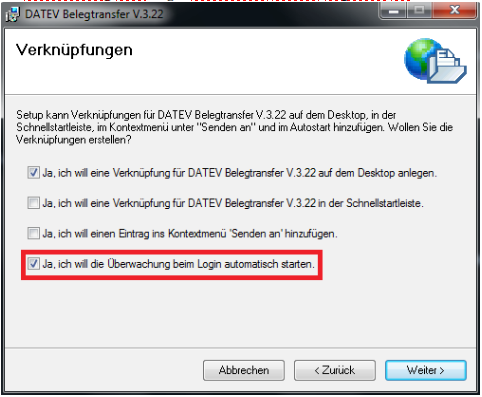
Installationsroutine erneut ausführen wird die bereits Installierte Version überschrieben.
Nach dem erfolgreichen Einrichten des Tools sowie nach der Eingabe Ihrer Zugangsdaten können Sie einfach das Belegtool in den Überwachungs-Modus versetzen.
Stellen Sie sicher dass sich der "Verzeichnistyp" auf "DATEV XML-Schnittstelle" steht, da es nach einer Basisinstallation meist auf den Verzeichnistyp "Standard" steht.
Klicken Sie dazu auf die Menu-Schaltfläche "Kommunikation" und wählen Sie den Menupunkt "Belegzugang überwachen" aus.
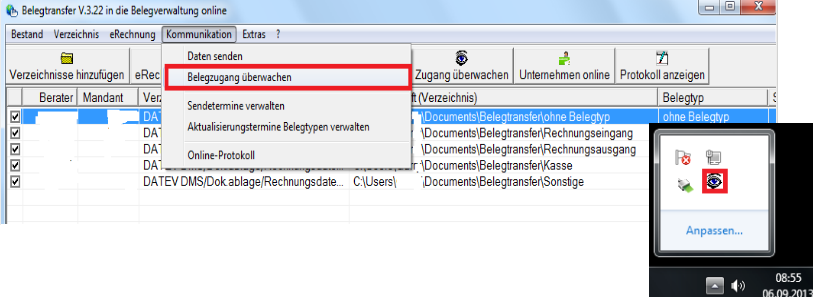
Bitte stellen Sie stehts sicher, dass die Software sich im Überwachungsmodus befindet. Dies können Sie anhand des Icons in der Taskleiste feststellen.
Info: Sollte das Programm sich nicht im Überwachungsmodus befinden oder gar nicht ausgeführt sein, kann dies ohne weiteres nachgeholt werden. Die Daten lagern solange auf Ihrem System bis die Software wieder aktiv ist.
Unter den Menupunkt 'Meine Anwendungen' → 'Belegwesen' → 'Belegverwaltung' wählen Sie in der Navigationsleiste den Reiter 'Extras' → 'Einstellungen'. In diesem Wählen Sie 'Rechnungsdatenschnittstelle' aus und wählen den Radio Button 'Für jede Position der Rechnung (brutto) soll ein Buchungsvorschlag erzeugt werden' und klicken (ganz unten) auf 'Übernehmen'.
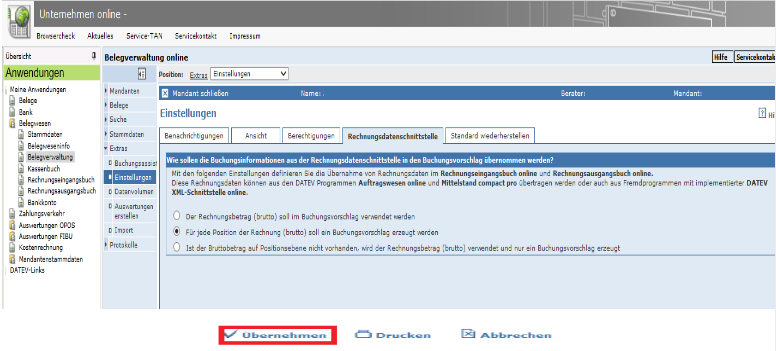
Damit Sie die Importierten Dokumente und Daten betrachten können stehen Ihnen folgende Optionen zur Verfügung:
Um die Belegbilder zu erhalten wählen Sie den Menupunkt 'Meine Anwendungen' → 'Belegwesen' → 'Belegverwaltung' wählen Sie in der Navigationsleiste den Reiter 'Ordner' der dem Hauptreiter 'Belege' ungeordnet ist.
Das Standardverzeichnis für Importierte Belege lautet “IMPORT'.
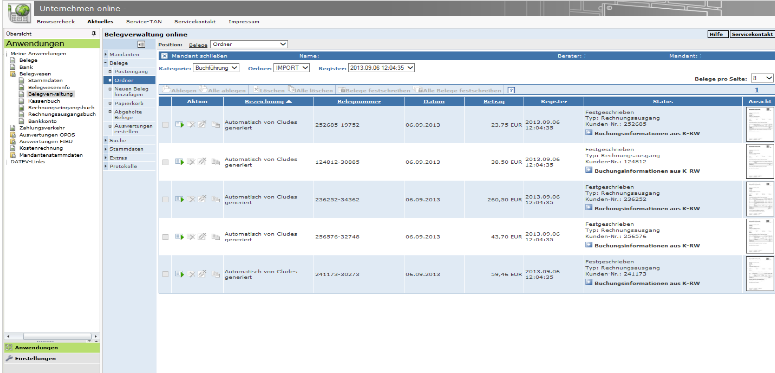
In der Schaltfläche 'Register' können Sie den Zeitpunkt der Übertragung auswählen um die zum dortigen Zeitpunkt übertragenen Belege in Augenschein zu nehmen.
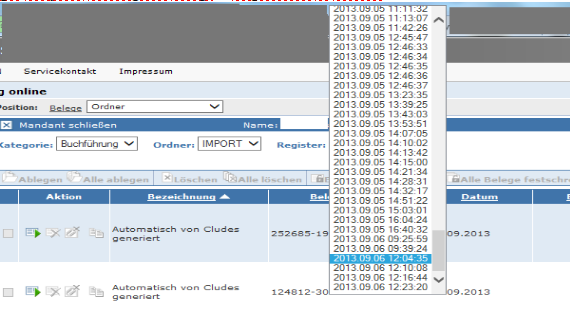
Um die Daten zu administrieren oder anderweitig zu be- oder ver-arbeiten wählen Sie den Menupunkt 'Meine Anwendungen' → 'Belegwesen' → 'Rechnungsausgangsbuch' wählen Sie in der Navigationsleiste den Reiter 'Erfassen'. Die Schaltflächen 'Periode' und 'Wirtschaftsjahr' stehen Ihnen als Filter zur Verfügung.
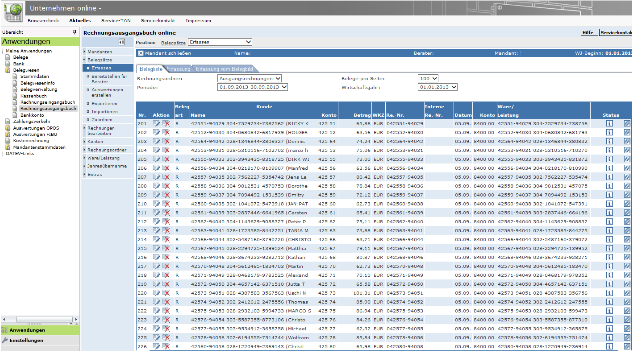
Weitere Informationen zum Umgang mit Datev-Online finden Sie in der Betriebsanleitung des Herstellers.